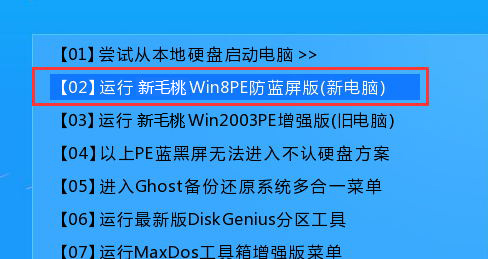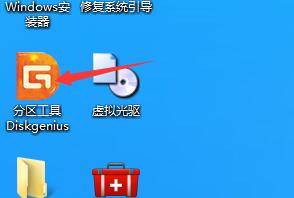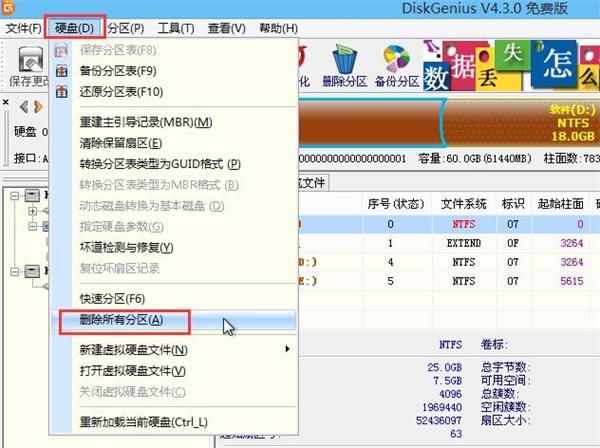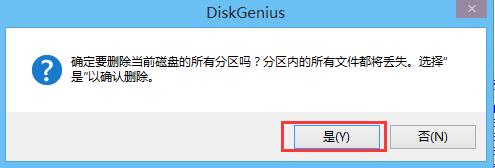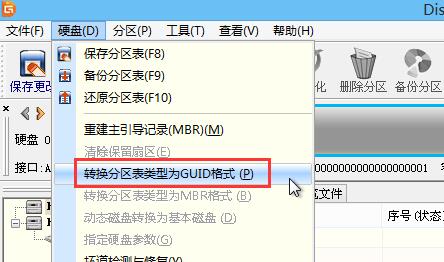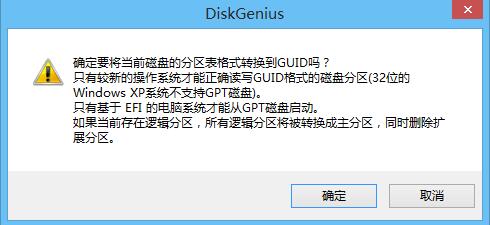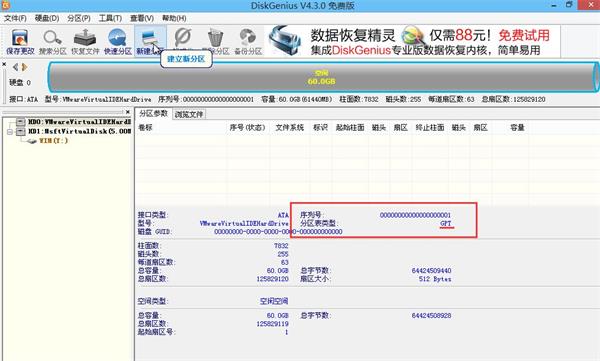不少用户都将硬盘格式转换为gpt格式,gpt格式不仅支持uefi+gpt启动,还支持大容量硬盘,不过有部分用户想将硬盘格式转换但苦于不知道怎么操作,那下面就给大家分享硬盘转换成gpt格式的操作步骤。
准备工作:
①制作一个最新版新毛桃u盘启动盘;
步骤:
1、在主菜单界面用键盘方向键“↓”将光标移至“【02】运行新毛桃Win8PE防蓝屏版(新电脑)”,回车确定,如图所示:
2、鼠标点击“分区工具Diskgenius”,如图所示:
3、在Diskgenius窗口中,点击硬盘→删除所有分区,如图所示:
4、在提示框中,点击是,如图所示:
5、随后继续点击硬盘→转换分区表类型为GUID格式,如图所示:
6、在提示框中,点击是,确定进行转换格式,如图所示:
7、一切步骤完成,即可看到硬盘格式已转换为gpt格式,如图所示:
以上就是硬盘格式转换成gpt的操作步骤,步骤虽多了点,但实际不会复杂,小伙伴们都学会了吗?
责任编辑:新毛桃:http://www.xinmaotao.net